来源:小编 更新:2025-04-29 10:12:41
用手机看
亲爱的游戏迷们,你是不是在为游戏画面卡顿、分辨率不够清晰而烦恼呢?别急,今天就来教你怎么设置显卡,让你的游戏体验瞬间升级,就像开了挂一样爽!

在开始设置之前,你得先认识一下你的显卡。你可以右键点击桌面,选择“显示设置”,然后在“高级显示设置”中找到“显示适配器属性”。这里就能看到你的显卡型号了。不同的显卡型号,设置方法可能有所不同哦!
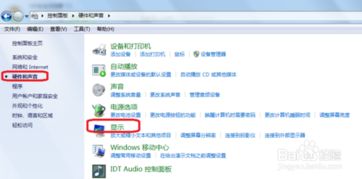
驱动程序就像是显卡的“营养液”,不及时更新可不行。你可以去显卡制造商的官网下载最新的驱动程序,比如NVIDIA、AMD或Intel。安装时,记得选择“干净安装”,避免新旧驱动冲突。
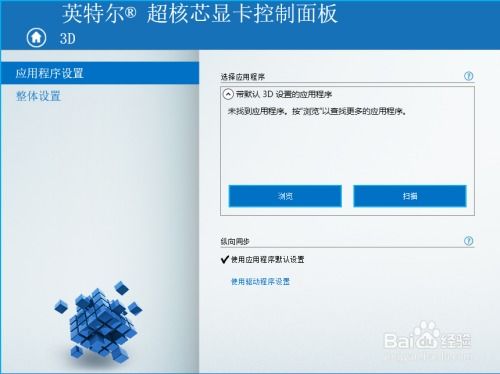
找到显卡控制面板,对于NVIDIA显卡用户,可以右键点击桌面,选择“NVIDIA控制面板”。而AMD用户则可以在系统托盘找到“Radeon设置”。这两个控制面板都提供了丰富的设置选项,可以根据你的需要进行调整。
1. 管理3D设置:在这里,你可以针对每个程序进行具体的设置,比如选择使用高性能的显卡,或者调整抗锯齿、垂直同步等参数。
2. 调整分辨率和刷新率:分辨率和刷新率直接影响游戏的运行速度和流畅度。如果你的显卡和显示器支持更高的分辨率和刷新率,那就试试看吧!
3. 开启垂直同步:某些游戏可能在高帧率下导致屏幕撕裂,打开垂直同步(V-Sync)可以解决这个问题。
4. 调整图像质量:调整图像质量可以直接影响视觉效果和游戏性能。通常来说需要在动态画面和纹理画面之间做一些权衡。
5. 优化强影像功能:现代显卡支持各种各样的强影像效果,如全屏抗锯齿、光线追踪和动态加速等。这些功能会加强游戏画面的表现力,但也要注意在稳定性和性能之间做出平衡。
Windows 10提供了游戏模式,可以在玩游戏时自动优化系统资源分配。只需在游戏中启动该模式,即可提高游戏的响应速度和稳定性。
Radeon Software允许玩家为每个游戏创建自定义配置文件。通过保存特定的游戏设置,玩家可以在运行特定游戏时自动应用最佳配置,从而简化设置过程并确保最佳游戏体验。
1. 在调整显卡设置时,请务必注意系统的稳定性和兼容性,避免造成不必要的损失。
2. 如遇到游戏卡顿、画面异常等问题,可尝试调整显卡设置或更新显卡驱动。
3. 定期清理电脑内部灰尘,保持良好的散热效果,确保显卡稳定运行。
4. 根据你的游戏需求和电脑性能,适当调整显卡设置,以达到最佳的游戏效果。
亲爱的游戏迷们,现在你掌握了这些显卡设置技巧,是不是已经迫不及待想要去试试了呢?快来调整一下你的显卡设置,让你的游戏体验更加畅快淋漓吧!记得分享给你的小伙伴们哦!